時間:2017-01-18 來源:互聯網 瀏覽量:
win7如何安裝虛擬光驅?許多人電腦遇到問題或者是剛買的電腦時間長了垃圾多了想重裝係統,但是又怕很複雜,看見別人U盤裝win7,xp,win8係統後會更加不敢裝,很多人都是花錢去線下實體店去裝係統,不但浪費錢,更加浪費我們寶貴的時間,小編裝過無數個係統,xp,win7,win8,win10,unix等,下麵小編為大家介紹一個簡單方法,不需要想U盤安裝係統那麼複雜,又要製作啟動盤,又要設置BIOS,每個電腦BIOS設置方法不一樣,這裏小編通過嚐試不同方法後,得出結論是:通過虛擬光驅安裝係統快而簡單。
具體方法如下:
1、首先,我們需要通過百度下載一個虛擬光驅,虛擬光驅就跟我們電腦上麵放安裝光盤的那個軟驅類似,虛擬光驅可以讀取iOS(光盤鏡像文件格式,裏麵包含我們平時用光盤裝係統的gho文件,這個gho文件也是我們裝係統的核心文件)。
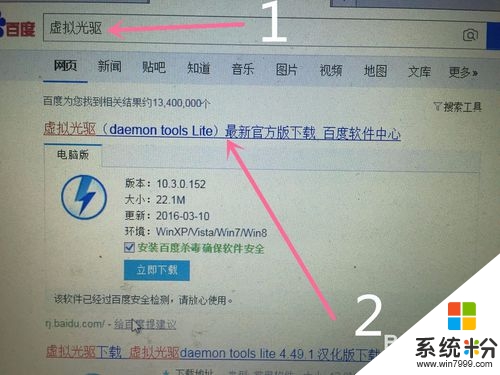
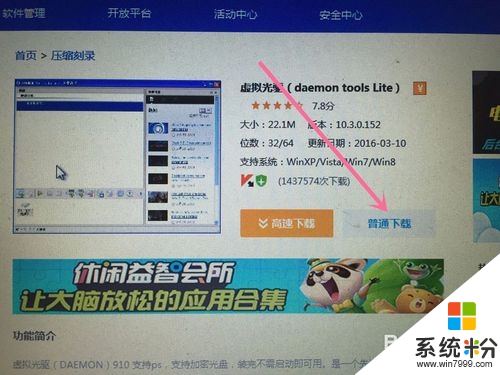
2、下載好之後,雙擊虛擬光驅exe,安裝好之後,點擊完成。
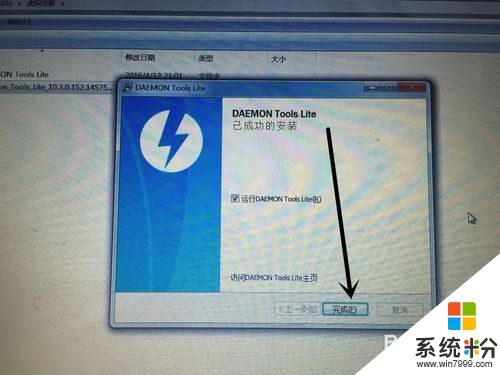
3、其次,我們在來下載係統文件ISO,在百度搜索“操作係統下載”,在百度找一個好一點的網站下載係統文件。
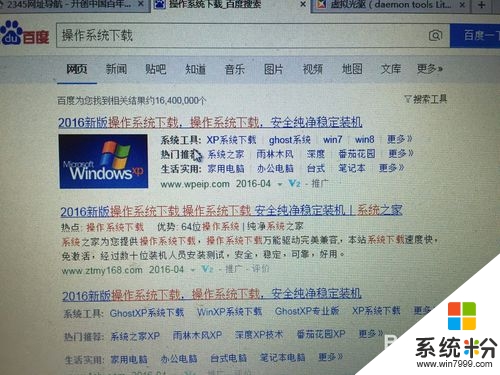
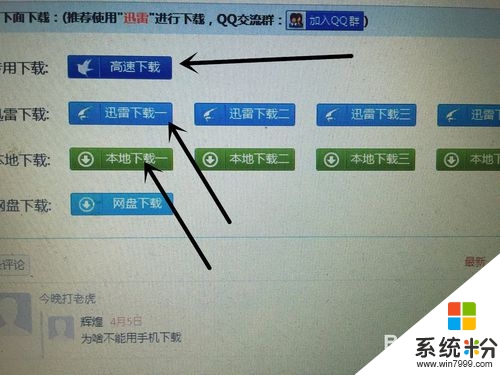
4、係統文件下載好後,然後打開虛擬光驅軟件,點擊右上角的“+”,來選擇我們剛剛下載的係統文件,然後點擊打開。
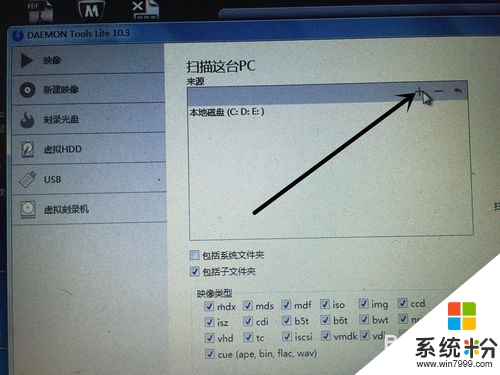
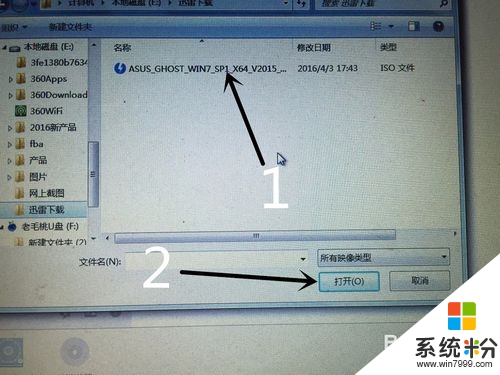
5、虛擬光驅會加載係統文件,點擊加載進來的虛擬光驅,然後點擊,左上角的“裝載”。
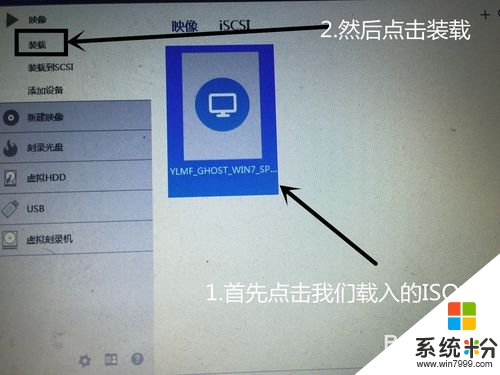
6、裝載後會彈出下麵一個對話框給我們選擇。在這裏我們一定要看清楚,一般選項裏麵包含“裝係統”類似的字眼就是我們要選擇的項,我們點擊它。

7、點擊後,我們會來到裝係統的一個選擇框,讓我們來選擇還原係統,還是備份係統,我們這裏是安裝係統,所以選擇“還原係統”。每個步驟我在圖片裏麵表明。安裝我們的步驟選擇好了之後,點擊執行。
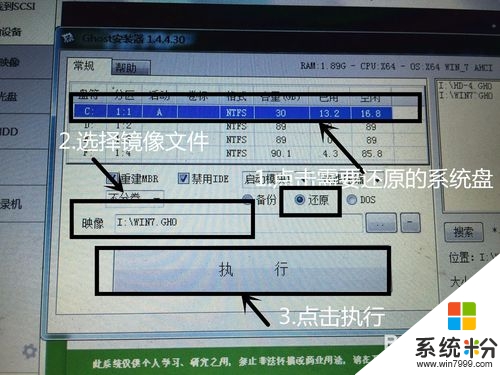
8、執行後,係統會複製ISO裏麵的係統文件到我們的硬盤裏麵,等待複製完成。

9、複製完係統文件後,會安裝係統文件到我們的係統盤以及一些安裝係統的預處理。完成後,係統會自動重啟,我們什麼都不用管
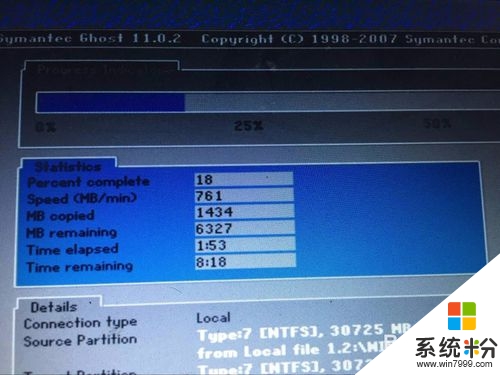
10、係統重啟後,會安裝係統文件,包括驅動程序,常用的應用程序,安裝完這些程序後,係統就安裝成功了。

以上就是【win7如何安裝虛擬光驅】,操作起來很簡單,有需要的用戶都可以試試,還有其他的電腦的問題或者是想自己u盤重裝電腦係統的話,都歡迎上u教授官網查看。